Dossier iPhone Facile : Les applications
 Pixy
Pixy- Il y a 14 ans (Màj il y a 14 ans)
- 💬 17 coms
- 🔈 Écouter
 Dans le cadre de notre dossier iPhone Facile, nous avons le plaisir de vous annoncer le troisième article de ce dossier. Vous pourrez retrouver à chaque début d'article la liste des parties, afin de pouvoir naviguer de l'un à l'autre rapidement. Cette liste sera mise à jour à chaque nouvel article.
Dans le cadre de notre dossier iPhone Facile, nous avons le plaisir de vous annoncer le troisième article de ce dossier. Vous pourrez retrouver à chaque début d'article la liste des parties, afin de pouvoir naviguer de l'un à l'autre rapidement. Cette liste sera mise à jour à chaque nouvel article.
- Partie 1 - iTunes : La sauvegarde.
- Partie 2 : La synchronisation personnalisée
- Partie 3 : Les applications
- Partie 4 : La restauration
- Partie 5 : Changer de PC/Mac
Dans cet article nous allons voir tout ce qui concerne les applications. Nos applications sont précieuses. Nous n'avons pas envie de perdre nos données, de les racheter, parfois même de les supprimer. Aujourd'hui nous verrons que ces applications peuvent être récupérées gratuitement, synchronisées, sauvegardées etc. Nous allons aussi apprendre à déplacer le contenu du dossier applications sur l'ordinateur.
La question qui revient le plus fréquemment en ce qui concerne les applications c'est : Comment puis-je les récupérer ? En effet pour des raisons évidentes de place sur nos iDevice, nous sommes tous contraints un jour ou l'autre d'en supprimer. Mais parfois on regrette, on se referait bien une petite partie, ou cette application était bien pratique ! Pendant longtemps tout le monde se demandait si on devait repayer nos applications sur l'App Store. Eh bien que nenni ! Je vais vous apprendre à les récupérer gratuitement, sur l'ordinateur comme sur votre iDevice.
Comment récupérer mes applications par l'ordinateur ?
Que vous synchronisiez votre iDevice avec votre ordinateur ou pas, vos applications sont accessibles absolument partout, pour peu que vous ayez le même compte. Si vous souhaitez récupérer vos applications sur votre ordinateur, il vous suffit d'ouvrir iTunes, de cliquer sur la catégorie Achats dans le menu de gauche. Dans cette page, en bas à droite vous verrez Télécharger les achats précédents, vous accédez alors à une page contenant absolument tous vos achats (Musique, Livres et bien évidemment Apps).
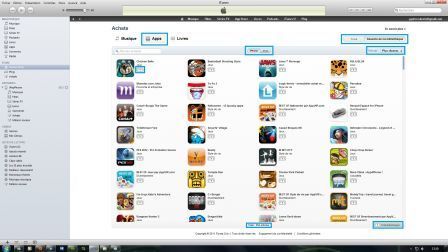
Voici les options disponibles sur cette page :
- Onglets : Musique - Apps et Livres (ici c'est Apps qui nous intéresse)
- Trier par iPhone/iPad
- Afficher toutes les applications ou seulement celles absentes de votre bibliothèque (non présentes sur votre ordinateur)
- Tri des applications
- Calcule du nombre de vos applications
- Télécharger une application (petit nuage dans le cadre de l'application)
- Et enfin Tout télécharger
En cliquant sur le nuage d'une application le téléchargement de celle-ci commencera, et une fois terminé il vous suffira de synchroniser votre iDevice pour l'avoir sur celui-ci.
Comment récupérer mes applications directement mon iDevice ?
Depuis quelques mois Apple a ajouté une fonctionnalité vraiment très pratique, en effet vous disposez d'une nouvelle section dans l'App Store qui vous permet d'avoir la liste de vos applications déjà achetées, comme sur iTunes. Pour accéder à cette liste, ouvrez l'App Store de votre iDevice, rendez vous dans la catégorie Mise à Jour, puis cliquez sur Achats. Vous arrivez alors sur une liste similaire à celle de votre PC. Vous pouvez télécharger une application simplement en cliquant sur le nuage, le téléchargement commencera alors directement après avoir entré votre mot de passe.
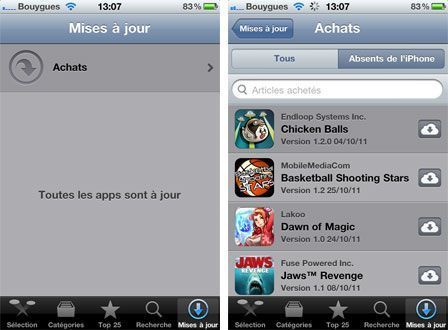
Vous pouvez également effectuer une recherche dans cette liste, en tirant la liste vers le bas (et donc la faire monter) vous verrez un champ de recherche. Entrez le nom de l'application que vous désirez (il faut que vous l'ayez acheté auparavant évidemment), cliquez sur l'application que vous voulez (ici un seul résultat), et là soit vous pouvez la télécharger directement en cliquant sur le nuage, soit accéder à sa page App Store en cliquant n'importe où ailleurs. Notez que le Acheter s'est transformé en Télécharger sur la page de description.
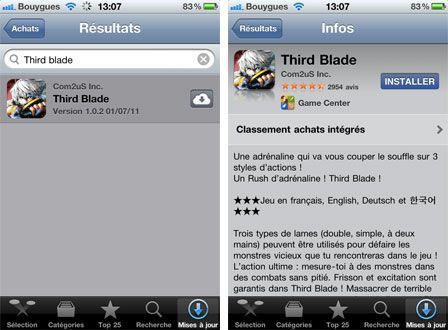
Si vous décidez de ne pas passer par cette section, et de reprendre une application déjà achetée mais par la méthode classique (en faisant une recherche par exemple, comme avant), le choix proposé sera d'Acheter l'application (si vous êtes sur l'iOS 5, le choix sera Installer). Sachez que vous ne repayerez pas l'application ! Si vous utilisez le même compte iTunes, alors celui-ci saura que vous avez déjà acheté l'application et ne vous fera pas repayer !
Qu'en est-il des achats in-app ?
On sait maintenant qu'on ne repaye pas les applications. En ce qui concerne les achats in-app, il en existe trois catégories : les achats non réapprovisionnables, les achats réapprovisionnables et les abonnements. Les achats non réapprovisionnables sont des achats du type niveaux de jeux bonus, nouvelles cartes, déblocage d'un jeu complet. Ces achats ne vous seront pas facturés à nouveau ! Les achats réapprovisionnables sont des achats tels que points d'expériences supplémentaires, il faudra repayer ces achats à chaque fois ! En ce qui concerne les abonements je vais citer la page de support officielle d'Apple qui dit : Les abonnements sont des services ponctuels qui doivent être rachetés au terme de la période d'abonnement. Les achats intégrés ne peuvent pas être transférés et synchronisés sur l'ordinateur.
Les applications sur votre ordinateur
Les applications, on en télécharge généralement beaucoup, surtout si vous profitez de nos bons plans quotidiens ! Du coup on télécharge, on synchronise, on supprime, etc. Mais sur l'ordinateur, ça prend de la place aussi ! Nous allons apprendre à déplacer votre bibliothèque des applications sur votre PC ou Mac. Les emplacements par défaut sont :
- Mac OS X : /Utilisateurs/[nom d'utilisateur]/Musique/iTunes/
- Windows XP : C:\Documents and Settings\username\My Documents\My Music\iTunes\
- Windows Vista : C:\Users\username\Music\iTunes\
- Windows 7 : C:\Users\username\My Music\iTunes\
Sachez qu'il est possible de déplacer entièrement tout ce dossier ! Pour cela rien de plus simple, faites un copier coller de toute le dossier (copiez dans un premier temps pour éviter les risques de pertes) dans un nouvel emplacement de votre choix. Il faut maintenant indiquez à iTunes où se trouve le nouveau répertoire. Pour cela, ouvrez l'application iTunes en laissant appuyer le touche Maj enfoncée. Vous verrez alors apparaitre une fenêtre vous demandant soit de créer une nouvelle bibliothèque, soit de retrouver l'emplacement de celle-ci, c'est ce que nous voulons.

Cliquez sur ce choix, une fenêtre apparait et vous devez alors trouver votre dossier iTunes que vous venez de déplacer. Pour terminer, double cliquez sur le fichier iTunes Library.itl et le tour est joué ! Maintenant toutes vos applications se trouveront dans ce dossier (sous dossier Mobile Applications).
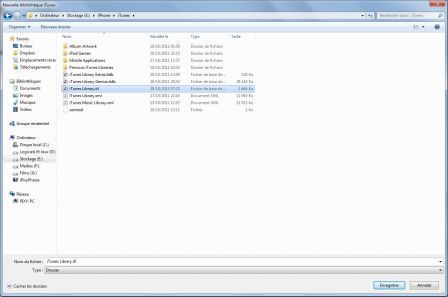
L'onglet Apps
Nous allons terminer ce long tutoriel par l'onglet Apps d'iTunes, que nous avons mis de côté lors du précédent tutoriel. Voyons à quoi il ressemble.
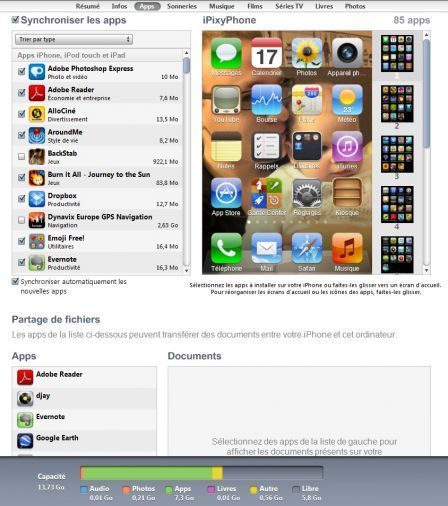
Sur cette page vous avez bien évidemment la possibilité de Synchroniser les Apps. Un petit menu déroulant vous permet de trier cette liste d'applications. Pour chaque application, vous pouvez la cocher ou la décocher, ce qui aura pour effet après avoir cliqué sur Appliquer en bas à droite (ou Synchroniser), d'ajouter ou de supprimer les applications sur votre iDevice selon si elles sont cochées ou décochées.
Sur la partie de droite vous pouvez organiser les pages, applications et groupes de votre iDevice directement ! Un gain de temps précieux ... Enfin la partie Partage de fichiers est intéressante car sur certaines applications, vous avez la possibilité d'ajouter des fichiers dans une application. Par exemple avec Adobe Reader vous allez pouvoir ajouter des fichiers PDF pour pouvoir les lire dans l'application ensuite.
La sauvegarde de vos données
C'est certainement ce qui intéressent la plupart d'entre vous : comment sauvegarder mes parties ? Comme je vous l'ai déjà dit, la synchronisation sauvegarde vos données de jeu. Ainsi, si vous devez restaurer (la restauration fera l'objet d'un tutoriel complet ne vous inquiétez pas), vos applications ainsi que vos sauvegardes seront remises sur votre iDevice ! En revanche, si jamais vous supprimez à la main une application de vos iDevice, alors vous supprimerez également vos sauvegardes ! Impossible alors de les récupérer... A moins que vous ne soyez jailbreaké, dans ce cas la je vous invite à consulter le tweak DataDeposit, le tutoriel étant disponible dans cet article. Pour les autres, vos sauvegardes seront perdues.
Voila vous savez maintenant à peu près tout sur vos applications. Si vous avez des questions n'hésitez pas à aller faire un tour sur notre forum. Pour ce qui est de la synchronisation des applications, celle-ci enregistre vos sauvegardes de jeux et préférences. Si vous restaurez votre iDevice, vous retrouverez toutes vos sauvegardes ! Mais attention si vous supprimez une application de votre iDevice, vous perdez votre sauvegarde et vos préférences !



















